HP P1606dn User Manual [fr]

Imprimante HP LASERJET PROFESSIONAL P1560 et P1600
Guide d'utilisation
www.hp.com/support/ljp1560series
www.hp.com/support/ljp1600series

Imprimante HP LaserJet Professional P1560 et P1600
Guide d’utilisation
Copyright et licence
© 2010 Copyright Hewlett-Packard
Development Company, L.P.
Il est interdit de reproduire, adapter ou traduire ce manuel sans autorisation expresse par écrit, sauf dans les cas permis par les lois régissant les droits d'auteur.
Les informations contenues dans ce document sont susceptibles d'être modifiées sans préavis.
Les seules garanties des produits et services HP sont exposées dans les clauses expresses de garantie fournies avec les produits ou services concernés. Le contenu de ce document ne constitue en aucun cas une garantie supplémentaire. HP ne peut être tenu responsable des éventuelles erreurs techniques ou éditoriales de ce document.
Numéro de référence : CE663-90912
Edition 1, 3/2010
Marques commerciales
Adobe®, Acrobat® et PostScript® sont des marques commerciales d'Adobe Systems Incorporated.
Intel® Core™ est une marque déposée de Intel Corporation aux Etats-Unis et ailleurs.
Microsoft®, Windows®, Windows® XP et Windows Vista® sont des marques déposées de Microsoft Corporation aux Etats-Unis.
ENERGY STAR et le logo ENERGY STAR sont des marques déposées aux Etats-Unis.

Conventions utilisées dans ce guide
ASTUCE : Les astuces fournissent des conseils et permettent de gagner du temps.
 REMARQUE : Ces remarques fournissent des informations importantes pour maîtriser un concept ou exécuter une tâche.
REMARQUE : Ces remarques fournissent des informations importantes pour maîtriser un concept ou exécuter une tâche.
 ATTENTION : Les précautions indiquent les procédures recommandées pour éviter les pertes de données ou un endommagement du produit.
ATTENTION : Les précautions indiquent les procédures recommandées pour éviter les pertes de données ou un endommagement du produit.
 AVERTISSEMENT ! Les avertissements signalent les procédures spécifiques permettant d’éviter les blessures corporelles, une perte de données catastrophique ou un endommagement grave du produit.
AVERTISSEMENT ! Les avertissements signalent les procédures spécifiques permettant d’éviter les blessures corporelles, une perte de données catastrophique ou un endommagement grave du produit.
FRWW |
iii |
iv Conventions utilisées dans ce guide |
FRWW |

Sommaire
1 Principes de base |
|
Comparaison des produits ................................................................................................................... |
2 |
Caractéristiques environnementales .................................................................................................... |
3 |
Fonctionnalités du produit .................................................................................................................... |
4 |
Vues de l'imprimante ............................................................................................................................ |
6 |
Vue avant et côté gauche .................................................................................................... |
6 |
Vue arrière ........................................................................................................................... |
7 |
Emplacement du numéro de série et du numéro du modèle ............................................... |
7 |
Disposition du panneau de commande ............................................................................... |
8 |
2 Logiciels pour Windows |
|
Systèmes d'exploitation pris en charge pour Windows ...................................................................... |
10 |
Pilotes d'imprimante pris en charge pour Windows ........................................................................... |
11 |
Sélection du pilote d’imprimante pour Windows adapté ..................................................................... |
12 |
HP Universal Print Driver (UPD) ........................................................................................ |
12 |
Priorité des paramètres d'impression ................................................................................................. |
13 |
Modification des paramètres d'impression pour Windows ................................................................. |
14 |
Suppression du logiciel sous Windows .............................................................................................. |
15 |
Utilisation de l'utilitaire de désinstallation pour supprimer les logiciels Windows .............. |
15 |
Utilisation du Panneau de configuration Windows pour supprimer le logiciel .................... |
15 |
Utilitaires pris en charge pour Windows ............................................................................................. |
16 |
HP Web Jetadmin .............................................................................................................. |
16 |
Serveur Web intégré HP .................................................................................................... |
16 |
3 Utiliser le produit avec Mac |
|
Logiciels pour Mac ............................................................................................................................. |
18 |
Systèmes d'exploitation compatibles pour Macintosh ....................................................... |
18 |
Pilotes d'impression pris en charge pour Macintosh ......................................................... |
18 |
Suppression du logiciel pour Mac ...................................................................................... |
18 |
Priorités des paramètres d’impression pour Mac .............................................................. |
18 |
Modification des paramètres du pilote d'impression pour Macintosh ................................ |
19 |
Logiciels pour Mac ............................................................................................................. |
19 |
Utilitaire HP Printer pour Mac ............................................................................ |
19 |
Utilitaires pris en charge pour Mac .................................................................................... |
19 |
FRWW |
v |
Serveur Web intégré HP ................................................................................... |
19 |
Impression avec Mac ......................................................................................................................... |
21 |
Création et utilisation de préréglages d'impression sous Macintosh ................................. |
21 |
Redimensionnement de documents ou impression sur un format de papier |
|
personnalisé ...................................................................................................................... |
21 |
Impression d'une page de couverture ............................................................................... |
21 |
Impression de plusieurs pages sur une même feuille de papier sous Macintosh .............. |
22 |
Impression sur les deux côtés (recto verso) avec Mac ...................................................... |
22 |
Automatique ...................................................................................................... |
22 |
Manuelle ............................................................................................................ |
23 |
4 Connexion du produit |
|
Systèmes d'exploitation réseau pris en charge .................................................................................. |
26 |
Partage de l’imprimante : avertissement ........................................................................... |
26 |
Connexion USB .................................................................................................................................. |
27 |
HP Smart Install ................................................................................................................. |
27 |
Installation à partir du CD .................................................................................................. |
27 |
Connexion au réseau ......................................................................................................................... |
28 |
Protocoles réseau pris en charge ...................................................................................... |
28 |
Installation du produit sur un réseau filaire ........................................................................ |
28 |
Configuration des paramètres réseau ............................................................................... |
29 |
Affichage ou modification des paramètres réseau ............................................ |
29 |
Définition ou modification du mot de passe réseau .......................................... |
29 |
Adresse IP ......................................................................................................... |
30 |
Vitesses de liaison et paramètres de duplex ..................................................... |
30 |
5 Papier et supports d'impression |
|
Comprendre l'utilisation du papier et du support d'impression ........................................................... |
32 |
Recommandations pour papiers ou supports d'impression spéciaux ................................................ |
33 |
Modification du pilote d'imprimante en fonction du type et du format du support .............................. |
34 |
Formats de papier pris en charge ...................................................................................................... |
35 |
Types de papier pris en charge .......................................................................................................... |
37 |
Capacité des bacs .............................................................................................................................. |
38 |
Chargement des bacs de papier ........................................................................................................ |
39 |
Fente d'alimentation prioritaire ........................................................................................... |
39 |
Bac d’alimentation principal ............................................................................................... |
39 |
Orientation du papier dans les bacs d’alimentation ........................................................... |
39 |
6 Tâches d'impression |
|
Annuler une tâche d'impression ......................................................................................................... |
42 |
Annulation de la tâche d'impression en cours à partir du panneau de commande ........... |
42 |
Annulation de la tâche d’impression en cours à partir de votre programme ...................... |
42 |
Impression avec Windows .................................................................................................................. |
43 |
vi |
FRWW |
Ouverture du pilote d'imprimante Windows ....................................................................... |
43 |
Aide pour une option d'impression avec Windows ............................................................ |
43 |
Modification du nombre de copies d'impression avec Windows ........................................ |
43 |
Impression d'un texte couleur en noir et blanc avec Windows .......................................... |
43 |
Enregistrement des paramètres d'impression personnalisés pour une utilisation |
|
ultérieure avec Windows .................................................................................................... |
44 |
Utilisation d'un réglage d'impression rapide ...................................................... |
44 |
Création d'un réglage d'impression rapide personnalisé .................................. |
44 |
Amélioration de la qualité d'impression avec Windows ..................................................... |
44 |
Sélection d'un format de page ........................................................................... |
44 |
Sélection d'un format de page personnalisé ..................................... |
44 |
Sélection d'un type de papier ............................................................................ |
44 |
Sélection de la résolution d'impression ............................................................. |
45 |
Impression de la première ou la dernière page sur un papier différent avec |
|
Windows ............................................................................................................................ |
45 |
Ajustement d'un document à la page avec Windows ........................................................ |
45 |
Ajout d'un filigrane à document avec Windows ................................................................. |
45 |
Impression sur les deux côtés (recto verso) avec Windows .............................................. |
45 |
Automatique ...................................................................................................... |
45 |
Manuelle ............................................................................................................ |
46 |
Création d'une brochure avec Windows ............................................................................ |
47 |
Impression de plusieurs pages par feuille avec Windows ................................................. |
47 |
Sélection de l’orientation de la page avec Windows .......................................................... |
48 |
7 Gestion et entretien |
|
Impression des pages d'informations ................................................................................................. |
50 |
Page de configuration ........................................................................................................ |
50 |
Page d’état des consommables ......................................................................................... |
50 |
Page de démonstration ...................................................................................................... |
50 |
Utilisation du serveur Web intégré ..................................................................................................... |
51 |
Ouverture du serveur Web intégré .................................................................................... |
51 |
Sections du serveur Web intégré HP ................................................................................. |
52 |
Onglet Informations ........................................................................................... |
52 |
Onglet Paramètres ............................................................................................ |
52 |
Onglet Réseau .................................................................................................. |
52 |
Onglet HP Smart Install ..................................................................................... |
52 |
Liens .................................................................................................................. |
52 |
Paramètres d'économie ..................................................................................................................... |
53 |
EconoMode ........................................................................................................................ |
53 |
Mode Auto-Désactivé ........................................................................................................ |
53 |
Paramètres du mode silencieux ......................................................................................................... |
54 |
Gestion des consommables et accessoires ....................................................................................... |
55 |
Gestion des cartouches d’impression ................................................................................ |
55 |
Stockage des cartouches d'impression ............................................................. |
55 |
FRWW |
vii |
Politique de HP en matière de cartouches d'impression non-HP ...................... |
55 |
Service des fraudes HP et site Web ................................................................. |
55 |
Recyclage des consommables ......................................................................... |
55 |
Instructions de remplacement ............................................................................................ |
56 |
Répartition de l'encre ........................................................................................ |
56 |
Remplacement de la cartouche d’impression ................................................... |
57 |
Remplacement du rouleau d'entraînement ....................................................... |
59 |
Remplacement du tampon de séparation ......................................................... |
62 |
Nettoyage de l'imprimante .................................................................................................................. |
65 |
Nettoyage du rouleau d’entraînement ............................................................................... |
65 |
Nettoyage du circuit papier ................................................................................................ |
66 |
Nettoyage de la zone de la cartouche d’impression .......................................................... |
66 |
Nettoyage des parties externes ......................................................................................... |
68 |
Mises à jour du produit ....................................................................................................................... |
69 |
Mises à jour du micrologiciel .............................................................................................. |
69 |
8 Résolution des problèmes |
|
Résolution des problèmes généraux .................................................................................................. |
72 |
Liste de contrôle pour le dépannage ................................................................................. |
72 |
Facteurs ayant une incidence sur les performances du produit ........................................ |
73 |
Rétablissement des paramètres d'usine ............................................................................................ |
74 |
Interprétation de l'état des voyants du panneau de commande ......................................................... |
75 |
Elimination des bourrages .................................................................................................................. |
80 |
Causes courantes des bourrages ...................................................................................... |
80 |
Emplacement des bourrages ............................................................................................. |
80 |
Elimination des bourrages des bacs d'alimentation ........................................................... |
81 |
Elimination des bourrages papier à l'intérieur de l’extension recto verso .......................... |
83 |
Elimination des bourrages des zones de sortie du papier ................................................. |
85 |
Elimination des bourrages à l'intérieur de l'imprimante ..................................................... |
86 |
Résolution des problèmes de bourrages répétés .............................................................. |
88 |
Modification du paramètre de reprise après un bourrage .................................................. |
88 |
Résolution des problèmes de gestion du papier ................................................................................ |
89 |
Résolution des problèmes de qualité d'image .................................................................................... |
91 |
Exemples de défauts d'impression .................................................................................... |
91 |
Impression claire ou décolorée ......................................................................... |
91 |
Traces d'encre ................................................................................................... |
91 |
Caractères manquants ...................................................................................... |
92 |
Lignes verticales ............................................................................................... |
92 |
Arrière-plan gris ................................................................................................. |
92 |
Maculage ........................................................................................................... |
93 |
Mauvaise fixation de l'encre .............................................................................. |
93 |
Défauts verticaux répétitifs ................................................................................ |
93 |
Caractères mal formés ...................................................................................... |
94 |
viii |
FRWW |
Page imprimée de travers ................................................................................. |
94 |
Gondolage ou tuilage ........................................................................................ |
94 |
Froissures ou pliures ......................................................................................... |
95 |
Débordement .................................................................................................... |
95 |
Humidité ............................................................................................................ |
96 |
Optimisation et amélioration de la qualité d'image ............................................................ |
97 |
Modification de la densité d'impression ............................................................. |
97 |
Résolution des problèmes de performances ...................................................................................... |
98 |
Résolution des problèmes de connectivité ......................................................................................... |
99 |
Résolution des problèmes de connexion directe ............................................................... |
99 |
Résolution des problèmes de réseau ................................................................................ |
99 |
Résolution des problèmes logiciels .................................................................................................. |
101 |
Résolution des problèmes courants liés à Windows ...................................................... |
101 |
Résolution des problèmes courants liés au Macintosh .................................................... |
101 |
Annexe A Consommables et accessoires |
|
Commande de pièces, d’accessoires et de consommables ............................................................ |
106 |
Numéros de référence ...................................................................................................................... |
107 |
Bacs à papier et accessoires ........................................................................................... |
107 |
Cartouches d'impression ................................................................................................. |
107 |
Câbles et interfaces ......................................................................................................... |
107 |
Annexe B Maintenance et assistance |
|
Déclaration de garantie limitée Hewlett-Packard ............................................................................. |
110 |
Garantie Premium de HP (protection des consommables) : Déclaration de garantie limitée relative |
|
aux cartouches d'impression LaserJet ............................................................................................. |
112 |
Contrat de Licence Utilisateur Final ................................................................................................. |
113 |
Service de garantie pour les pièces remplaçables par l'utilisateur ................................................... |
116 |
Assistance clientèle .......................................................................................................................... |
117 |
Remballage du produit ..................................................................................................................... |
118 |
Annexe C Spécifications |
|
Spécifications physiques .................................................................................................................. |
120 |
Consommation d'énergie, spécifications électriques et émissions acoustiques .............................. |
121 |
Spécifications environnementales .................................................................................................... |
121 |
Annexe D Informations réglementaires |
|
Réglementations de la FCC ............................................................................................................. |
124 |
Programme de gestion écologique des produits .............................................................................. |
125 |
Protection de l'environnement ......................................................................................... |
125 |
Production d'ozone .......................................................................................................... |
125 |
Consommation d'énergie ................................................................................................. |
125 |
Consommation de toner .................................................................................................. |
125 |
FRWW |
ix |
Utilisation du papier ......................................................................................................... |
125 |
Matières plastiques .......................................................................................................... |
125 |
Consommables d'impression HP LaserJet ...................................................................... |
125 |
Instructions concernant le renvoi et le recyclage ............................................................. |
126 |
Etats-Unis et Porto-Rico .................................................................................. |
126 |
Retours multiples (plus d'une cartouche) ....................................... |
126 |
Renvois uniques ............................................................................. |
126 |
Expédition ....................................................................................... |
126 |
Retours hors Etats-Unis .................................................................................. |
127 |
Papier .............................................................................................................................. |
127 |
Restrictions de matériel ................................................................................................... |
127 |
Mise au rebut des déchets d'équipement électronique par les particuliers dans l'Union |
|
européenne ...................................................................................................................... |
127 |
Substances chimiques ..................................................................................................... |
127 |
Fiche signalétique de sécurité du produit ........................................................................ |
127 |
Informations complémentaires ......................................................................................... |
128 |
Déclaration de conformité ................................................................................................................ |
129 |
Déclarations relatives à la sécurité ................................................................................................... |
130 |
Protection contre les rayons laser ................................................................................... |
130 |
Réglementations DOC canadiennes ............................................................................... |
130 |
Déclaration VCCI (Japon) ................................................................................................ |
130 |
Instructions sur le cordon d’alimentation ......................................................................... |
130 |
Déclaration relative aux cordons d'alimentation (Japon) ................................................. |
130 |
Déclaration EMC (Corée) ................................................................................................ |
131 |
Déclaration relative au laser en Finlande ........................................................................ |
132 |
Déclaration GS (Allemagne) ............................................................................................ |
132 |
Tableau de substances (Chine) ....................................................................................... |
133 |
Déclaration relative aux restrictions sur les substances dangereuses (Turquie) ............. |
133 |
Index ................................................................................................................................................................. |
135 |
x |
FRWW |

1 Principes de base
●Comparaison des produits
●Caractéristiques environnementales
●Fonctionnalités du produit
●Vues de l'imprimante
FRWW |
1 |

Comparaison des produits
Imprimante HP LaserJet Professional P1560 |
Imprimante HP LaserJet Professional P1600 |
|
|
●Vitesse : 22 pages par minute (ppm) pour format A4, 23 pages par minute pour format lettre
●Bacs : Bac d’alimentation prioritaire (10 feuilles) et bac d'alimentation prioritaire (250 feuilles)
●Bac de sortie : 125 feuilles
●Connectivité : Port USB 2.0 Hi-Speed
●Impression recto verso : Recto verso manuel (à l’aide du pilote d’imprimante et de la touche « Go » (« Envoi »)  sur le panneau de commande
sur le panneau de commande
●Vitesse : 25 ppm (format A4) et 26 ppm (format Lettre)
●Bacs : Bac d’alimentation prioritaire (10 feuilles) et bac d'alimentation prioritaire (250 feuilles)
●Bac de sortie : 125 feuilles
●Connectivité : Port USB 2.0 Hi-Speed et mise en réseau intégrée
●Impression recto verso : Recto verso automatique
2 Chapitre 1 Principes de base |
FRWW |
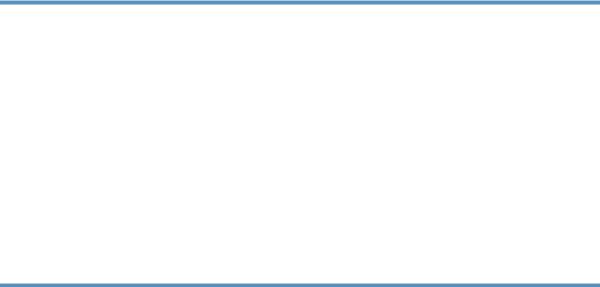
Caractéristiques environnementales
Recto verso |
Permet d'économiser du papier en utilisant l'impression recto verso comme paramètre |
|
|
d'impression par défaut. |
|
|
● |
L'impression recto verso manuelle est prise en charge par l'Imprimante HP LaserJet |
|
|
Professional P1560. |
|
● |
L'impression recto verso automatique et l’impression recto verso manuelle sont prises en |
|
|
charge par l'Imprimante HP LaserJet Professional P1600. |
|
|
|
Recyclage |
Permet de réduire le gaspillage en utilisant du papier recyclé. |
|
|
Permet de recycler les cartouches d'impression en utilisant le système de retour HP. |
|
|
|
|
Economies d'énergie |
Economisez de l’énergie en initiant le mode Auto-désactivé de ce produit. |
|
|
|
|
HP Smart Web Printing |
Utilisez HP Smart Web Printing pour sélectionner, conserver et organiser les documents textes |
|
|
et graphiques de plusieurs pages Web, puis les modifier et les imprimer exactement comme |
|
ils apparaissent à l'écran. Vous disposez de la maîtrise nécessaire pour imprimer les informations utiles tout en minimisant le gaspillage.
Téléchargez HP Smart Web Printing depuis le Web à l'adresse : www.hp.com/go/smartweb.
FRWW |
Caractéristiques environnementales 3 |

Fonctionnalités du produit
Avantage |
Fonctions prises en charge |
||
|
|
|
|
Qualité impression |
● |
Cartouche d’impression de marque HP. |
|
|
● Résolution réelle de 600 x 600 points par pouce (ppp) pour le texte et les |
||
|
|
graphiques. |
|
|
● |
FastRes (1200 ppp). |
|
|
● Paramètres réglables pour optimiser la qualité d’impression. |
||
|
|
|
|
Systèmes d'exploitation pris en charge |
● |
Windows 7 (32 bits et 64 bits) |
|
|
● Windows Vista (32 bits et 64 bits) |
||
|
● Windows XP (32 bits et 64 bits) |
||
|
● Windows Server 2008 (32 bits et 64 bits) |
||
|
● Windows Server 2003 (32 bits et 64 bits) |
||
|
● Mac OS X v10.4, v10.5, v10.6 |
||
|
|
|
|
Utilisation facile |
● |
Le programme HP Smart Install installe le logiciel du produit lorsque vous |
|
|
|
connectez un câble USB entre le produit et un ordinateur. |
|
|
● L’installation d’une nouvelle cartouche d'impression de marque HP est |
||
|
|
très simple. |
|
|
● Accès pratique à la cartouche d’impression et au circuit papier via le |
||
|
|
panneau d’accès à la cartouche d'impression. |
|
|
● Le bac d’alimentation peut être réglé d’une seule main. |
||
|
|
|
|
Facilité de manipulation du papier |
● |
Un bac d’alimentation principal pour papier à en-tête, enveloppes, |
|
|
|
étiquettes, transparents, supports au format non standard, cartes |
|
|
|
postales et papier épais. |
|
|
● Un bac d’alimentation prioritaire pour papier à en-tête, enveloppes, |
||
|
|
étiquettes, transparents, supports au format non standard, cartes |
|
|
|
postales et papier épais. |
|
|
● Bac de sortie supérieur à 125 feuilles. |
||
|
● |
Imprimer recto verso |
|
|
|
◦ |
Imprimante HP LaserJet Professional P1560 : Recto verso |
|
|
|
manuel. |
|
|
◦ |
Imprimante HP LaserJet Professional P1600 : Recto verso |
|
|
|
automatique. |
|
|
|
|
Connexions d’interface |
● |
Port USB 2.0 Hi-Speed |
|
|
● Un serveur d’impression interne intégré pour connexion à un réseau |
||
|
|
10/100Base-T (modèles réseau uniquement). |
|
|
|
|
|
Economies d’énergie |
● |
Le produit économise automatiquement l’énergie en réduisant la |
|
|
|
consommation électrique de manière considérable lorsqu’il n’imprime |
|
|
|
pas. |
|
|
|
|
|
4 Chapitre 1 Principes de base |
FRWW |

Avantage |
Fonctions prises en charge |
|
|
Impression économique |
● La fonction d’impression n page par feuille (plusieurs pages imprimées |
|
sur une feuille) et la fonction d’impression recto verso réduisent la |
|
consommation de papier. |
|
● EconoMode (économie de toner). |
|
|
Consommables |
● Une page d’état des consommables affichant les jauges de cartouche |
|
permettant d’évaluer le niveau de consommable restant. Non disponible |
|
pour les consommables non HP. |
|
● Authentification des cartouches d’impression de marque HP. |
|
● Commande simple pour les consommables remplaçables. |
|
|
Accessibilité |
● Le guide d’utilisation en ligne est compatible avec les lecteurs d’écran |
|
texte. |
|
● Tous les capots et portes peuvent être ouverts avec une seule main. |
|
|
Sécurité |
● Logement pour verrou Kensington à l’arrière de l'imprimante. |
|
|
FRWW |
Fonctionnalités du produit 5 |
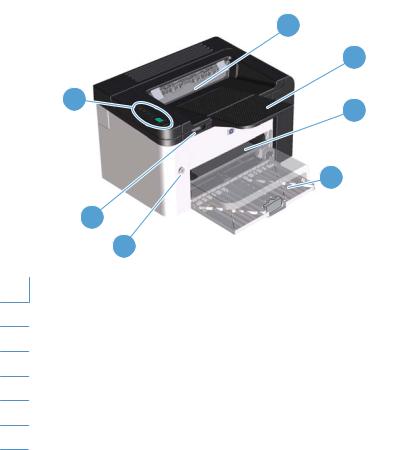
Vues de l'imprimante
Vue avant et côté gauche
Figure 1-1 Imprimante HP LaserJet Professional P1560 et P1600
|
1 |
|
2 |
7 |
3 |
|
|
|
4 |
6
5
1Bac de sortie
2Extension de bac de sortie
3Fente d'alimentation prioritaire
4Bac d’alimentation principal
5Commutateur d’alimentation
6Panneau d’accès à la cartouche
7Panneau de commande
6 Chapitre 1 Principes de base |
FRWW |

Vue arrière
Figure 1-2 Imprimante HP LaserJet Professional P1560 et P1600
1
3
4
2
1Port USB
Port réseau interne HP (Imprimante HP LaserJet Professional P1600 uniquement)
2 |
Prise d’alimentation |
|
|
3 |
Verrou Kensington |
|
|
4 |
Extension recto verso et porte arrière d’accès aux bourrages (Imprimante HP LaserJet Professional P1600 uniquement) |
Emplacement du numéro de série et du numéro du modèle
L'étiquette affichant le numéro de produit et le numéro de série est apposée à l'arrière de l'imprimante.
|
|
|
|
|
|
|
|
|
|
|
|
|
|
|
|
|
|
|
|
|
|
|
|
|
|
|
|
|
|
|
|
|
|
|
|
|
|
|
|
|
|
|
|
|
|
|
|
|
|
|
|
|
|
|
|
|
|
|
|
|
|
|
|
|
|
|
|
|
|
|
|
|
|
|
|
|
|
|
|
|
|
|
|
|
|
|
|
|
|
|
|
|
|
|
|
|
|
FRWW |
|
|
|
|
|
|
|
|
|
|
|
|
Vues de l'imprimante 7 |

Disposition du panneau de commande
Le panneau de commande du modèle contient quatre voyants et deux touches.
 REMARQUE : Pour obtenir une description de la signification des voyants, reportez-vous à la section Interprétation de l'état des voyants du panneau de commande à la page 75.
REMARQUE : Pour obtenir une description de la signification des voyants, reportez-vous à la section Interprétation de l'état des voyants du panneau de commande à la page 75.
Figure 1-3 Panneau de commande de l'Imprimante HP LaserJet Professional P1560 et P1600
1 
2 
3 
4 
5

6

1Voyant Toner  : le voyant Toner
: le voyant Toner  s’allume lorsque le niveau d’encre de la cartouche d’impression est bas. Si la cartouche d’impression est hors du produit, le voyant Toner
s’allume lorsque le niveau d’encre de la cartouche d’impression est bas. Si la cartouche d’impression est hors du produit, le voyant Toner clignote.
clignote.
2Voyant Attention  : indique que le panneau d’accès à la cartouche d’impression est ouvert ou qu’une autre erreur est survenue.
: indique que le panneau d’accès à la cartouche d’impression est ouvert ou qu’une autre erreur est survenue.
3Voyant Prête  : lorsque l'imprimante est prête à imprimer, le voyant Prête
: lorsque l'imprimante est prête à imprimer, le voyant Prête  est allumé. Lorsque l'imprimante traite des données, le voyant Prête
est allumé. Lorsque l'imprimante traite des données, le voyant Prête  clignote.
clignote.
4Voyant Exécuter  : indique la présence d’une erreur non bloquante (de même que le voyant Attention
: indique la présence d’une erreur non bloquante (de même que le voyant Attention  ).
).
5Touche « Go » (« Envoi »)  : pour imprimer une page de configuration, appuyez sur la touche « Go » (« Envoi »)
: pour imprimer une page de configuration, appuyez sur la touche « Go » (« Envoi »)  et maintenez-la enfoncée jusqu’à ce que le voyant Prête
et maintenez-la enfoncée jusqu’à ce que le voyant Prête  clignote. Pour imprimer une page de démonstration, appuyez
clignote. Pour imprimer une page de démonstration, appuyez
sur la touche « Go » (« Envoi »)  . Lorsque le voyant « Go » (« Envoi »)
. Lorsque le voyant « Go » (« Envoi »)  clignote, appuyez sur la touche « Go » (« Envoi »)
clignote, appuyez sur la touche « Go » (« Envoi »)  pour poursuivre la tâche d’impression.
pour poursuivre la tâche d’impression.
6 Touche Annuler  : pour annuler la tâche d'impression, appuyez sur la touche Annuler
: pour annuler la tâche d'impression, appuyez sur la touche Annuler  .
.
8 Chapitre 1 Principes de base |
FRWW |

2 Logiciels pour Windows
●Systèmes d'exploitation pris en charge pour Windows
●Pilotes d'imprimante pris en charge pour Windows
●Sélection du pilote d’imprimante pour Windows adapté
●Priorité des paramètres d'impression
●Modification des paramètres d'impression pour Windows
●Suppression du logiciel sous Windows
●Utilitaires pris en charge pour Windows
FRWW |
9 |
Systèmes d'exploitation pris en charge pour Windows
Le produit est livré avec les logiciels pour les systèmes d'exploitation Windows® suivants :
●Windows 7 (32 bits et 64 bits)
●Windows Vista (32 bits et 64 bits)
●Windows XP (32 bits et 64 bits)
●Windows Server 2008 (32 bits et 64 bits)
●Windows Server 2003 (32 bits et 64 bits)
Pour plus d'informations sur la mise à niveau de Windows 2000 Server vers Windows Server 2003, l'utilisation de la fonction Pointage et Impression de Windows Server 2003 et l'utilisation de la fonction Terminal Services et Impression de Windows Server 2003, consultez le site http://www.microsoft.com.
10 Chapitre 2 Logiciels pour Windows |
FRWW |

Pilotes d'imprimante pris en charge pour Windows
Le produit est livré avec un logiciel pour Windows permettant à l'ordinateur de communiquer avec le produit. Ce logiciel est appelé pilote d'imprimante. Un pilote d'imprimante permet d'accéder à des fonctions du produit telles que l'impression sur un papier de format personnalisé, le redimensionnement de documents et l'insertion de filigranes.
 REMARQUE : Les pilotes les plus récents sont disponibles à l'adresse www.hp.com/support/ ljp1560series ou www.hp.com/support/ljp1600series.
REMARQUE : Les pilotes les plus récents sont disponibles à l'adresse www.hp.com/support/ ljp1560series ou www.hp.com/support/ljp1600series.
Outre les pilotes d'imprimante installés par HP Smart Install ou à partir du CD du produit, les pilotes d’imprimantes suivants sont disponibles en téléchargement sur le Web.
●Pilote d'imprimante universel pour Windows PCL5 (HP UPD PCL 5) (pour l'Imprimante HP LaserJet Professional P1600 uniquement)
●Pilote XPS (XML Paper Specification)
 REMARQUE : Pour plus d'informations sur les pilotes d'imprimante universels, reportez-vous au site www.hp.com/go/upd.
REMARQUE : Pour plus d'informations sur les pilotes d'imprimante universels, reportez-vous au site www.hp.com/go/upd.
FRWW |
Pilotes d'imprimante pris en charge pour Windows 11 |

Sélection du pilote d’imprimante pour Windows adapté
 REMARQUE : Seule l'Imprimante HP LaserJet Professional P1600 prend en charge le pilote d'imprimante universel HP.
REMARQUE : Seule l'Imprimante HP LaserJet Professional P1600 prend en charge le pilote d'imprimante universel HP.
Chaque fois que possible, utilisez les pilotes d'imprimante installés par HP Smart Install ou à partir du CD du produit. Le pilote d’imprimante UPD est un pilote de sauvegarde secondaire.
HP Universal Print Driver (UPD)
 REMARQUE : Pour utiliser HP UDP, vous devez désactiver le programme HP Smart Install.
REMARQUE : Pour utiliser HP UDP, vous devez désactiver le programme HP Smart Install.
Le pilote HP Universal Print Driver (UPD) pour Windows est un pilote qui vous donne un accès virtuel instantané à tous les produits HP LaserJet, où que vous soyez, sans avoir à télécharger différents pilotes. Basé sur la technologie éprouvée HP de pilote d'imprimante, il a été testé de manière systématique et utilisé avec de nombreux logiciels. C'est une solution puissante, aux performances constantes sur le long terme.
Le pilote HP UPD communique directement avec chaque produit HP, rassemble les informations de configuration, puis personnalise l'interface utilisateur pour dévoiler les fonctions uniques de chaque produit. Il active automatiquement les fonctions disponibles pour le produit, comme l'impression recto verso ou l'agrafage, de sorte que vous n'avez pas à le faire manuellement.
Pour plus d'informations, rendez-vous à l'adresse www.hp.com/go/upd.
12 Chapitre 2 Logiciels pour Windows |
FRWW |

Priorité des paramètres d'impression
Les modifications de paramètres d'impression se voient attribuées un ordre de priorité en fonction de leur emplacement :
 REMARQUE : Les noms de commande et de boîte de dialogue peuvent varier selon le logiciel.
REMARQUE : Les noms de commande et de boîte de dialogue peuvent varier selon le logiciel.
●Boîte de dialogue Mise en page : Pour ouvrir cette boîte de dialogue, cliquez sur Mise en page ou sur une option similaire du menu Fichier du programme que vous utilisez. Les paramètres modifiés ici remplacent toutes les autres modifications.
●Boîte de dialogue Imprimer : Pour ouvrir cette boîte de dialogue, cliquez sur Imprimer, Configuration de l'impression ou sur une commande similaire dans le menu Fichier du programme dans lequel vous travaillez. Les paramètres modifiés dans la boîte de dialogue Imprimer sont de plus faible priorité et ne remplacent généralement pas les modifications effectuées dans la boîte de dialogue Mise en page.
●Boîte de dialogue Propriétés de l'imprimante (pilote d'imprimante) : Pour ouvrir le pilote d'imprimante, cliquez sur Propriétés dans la boîte de dialogue Imprimer. Les paramètres modifiés dans la boîte de dialogue Propriétés de l'imprimante ne remplacent généralement aucun des autres paramètres du logiciel d'impression. Dans cette boîte de dialogue, vous pouvez modifier la plupart des paramètres d'impression.
●Paramètres par défaut du pilote d'imprimante : Les paramètres par défaut du pilote d'imprimante spécifient les paramètres utilisés dans toutes les tâches d'impression, à moins que vous ne modifiez des paramètres dans la boîte de dialogue Mise en page, Imprimer ou Propriétés de l'imprimante.
FRWW |
Priorité des paramètres d'impression 13 |
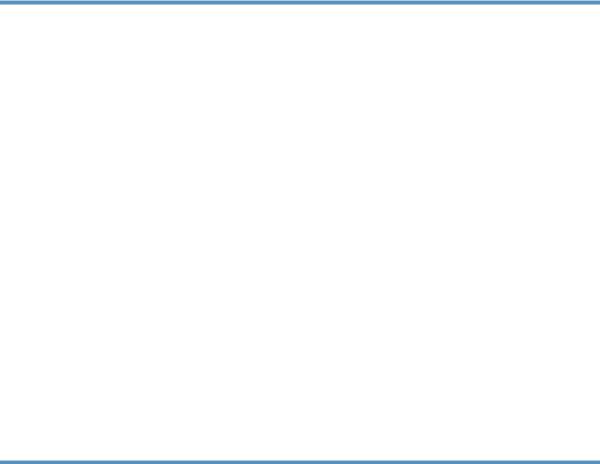
Modification des paramètres d'impression pour Windows
Modification des paramètres de |
Modification des paramètres par |
Modification des paramètres de |
tâches d'impression jusqu'à la |
défaut de tâches d'impression |
configuration du produit |
fermeture du logiciel |
|
|
|
|
|
1.Dans le menu Fichier du logiciel, cliquez sur Imprimer.
2.Sélectionnez le pilote, puis cliquez sur Propriétés ou sur Préférences.
Les étapes peuvent être différentes ; cette procédure est classique.
1.Windows XP,
Windows Server 2003 et Windows Server 2008 (vue par défaut du menu Démarrer) :
Cliquez sur Démarrer, puis sur
Imprimantes et télécopieurs.
-ou-
1.Windows XP,
Windows Server 2003 et Windows Server 2008 (vue par défaut du menu Démarrer) :
Cliquez sur Démarrer, puis sur
Imprimantes et télécopieurs.
-ou-
Windows XP, Windows Server 2003 et Windows Server 2008 (depuis le menu Démarrer classique) : Cliquez sur Démarrer, sur Paramètres, puis sur Imprimantes.
-ou-
Windows Vista et Windows 7 :
Cliquez sur Démarrer, sur
Panneau de configuration, puis dans la catégorie Matériel et audio, cliquez sur Imprimante.
2.Cliquez avec le bouton droit de la souris sur l'icône du pilote, puis sélectionnez Préférences d'impression.
Windows XP, Windows Server 2003 et Windows Server 2008 (depuis le menu Démarrer classique) : Cliquez sur Démarrer, sur Paramètres, puis sur Imprimantes.
-ou-
Windows Vista et Windows 7 :
Cliquez sur Démarrer, sur
Panneau de configuration, puis dans la catégorie Matériel et audio, cliquez sur Imprimante.
2.Cliquez avec le bouton droit de la souris sur l'icône du pilote, puis cliquez sur Propriétés.
3.Cliquez sur l'onglet Paramètres du périphérique.
14 Chapitre 2 Logiciels pour Windows |
FRWW |
Suppression du logiciel sous Windows
Utilisation de l'utilitaire de désinstallation pour supprimer les logiciels Windows
1.Cliquez sur Démarrer, puis cliquez sur Programmes.
2.Cliquez sur HP, puis sur Imprimante HP LaserJet Professional P1560 et P1600.
3.Cliquez sur Désinstaller, puis suivez les instructions à l'écran pour supprimer le logiciel.
Utilisation du Panneau de configuration Windows pour supprimer le logiciel
Windows XP
1.Cliquez sur Démarrer, sur Panneau de configuration, puis sur Ajouter ou supprimer des programmes.
2.Sélectionnez le produit dans la liste.
3.Cliquez sur le bouton Ajouter/Supprimer pour désinstaller le logiciel.
Windows Vista et Windows 7
1.Cliquez sur Démarrer, Panneau de configuration, puis sur Programmes et fonctionnalités.
2.Sélectionnez le produit dans la liste.
3.Sélectionnez l'option Désinstaller/Modifier.
FRWW |
Suppression du logiciel sous Windows 15 |

Utilitaires pris en charge pour Windows
 REMARQUE : Seule l'Imprimante HP LaserJet Professional P1600 prend en charge les utilitaires pour Windows.
REMARQUE : Seule l'Imprimante HP LaserJet Professional P1600 prend en charge les utilitaires pour Windows.
HP Web Jetadmin
HP Web Jetadmin est un logiciel simple de gestion de périphériques d'impression et d'imagerie qui permet d'optimiser l'utilisation des produits, de contrôler les coûts en matière d'impression couleur, de sécuriser les produits et de normaliser la gestion des consommables grâce aux possibilités de configuration à distance, de contrôle proactif, de dépannage lié à la sécurité et de rapports des produits d'impression et d'imagerie.
Pour télécharger une version à jour de la solution HP Web Jetadmin et obtenir la liste la plus récente des systèmes hôtes pris en charge, rendez-vous à l'adresse suivante : www.hp.com/go/webjetadmin.
Si HP Web Jetadmin est installé sur un serveur hôte, un client Windows peut accéder à cet outil via un navigateur Web compatible (tel que Microsoft® Internet Explorer).
Serveur Web intégré HP
 REMARQUE : Seule l'Imprimante HP LaserJet Professional P1600 prend en charge le serveur Web intégré HP.
REMARQUE : Seule l'Imprimante HP LaserJet Professional P1600 prend en charge le serveur Web intégré HP.
Le produit est équipé d’un serveur Web intégré permettant d’accéder à des informations sur les activités de l’imprimante et du réseau. Ces informations s'affichent dans un navigateur Web, tel que Microsoft Internet Explorer, Apple Safari ou Firefox.
Le serveur Web intégré se trouve sur le produit. Il n'est pas chargé sur un serveur de réseau.
Le serveur Web intégré offre une interface avec le produit pouvant être utilisée par quiconque possédant un ordinateur connecté au réseau et un navigateur Web standard. Aucun logiciel particulier ne doit être installé ou configuré, mais votre ordinateur doit être doté d'un navigateur Web pris en charge. Pour accéder au serveur Web intégré, saisissez l'adresse IP du produit dans la barre d'adresse du navigateur. (Pour connaître l’adresse IP, imprimez une page de configuration. Pour de plus amples renseignements sur l'impression d'une page de configuration, reportez-vous à la section Impression des pages d'informations à la page 50.)
Pour des informations détaillées sur les caractéristiques et fonctionnalités du serveur Web intégré, reportez-vous à la section Sections du serveur Web intégré HP à la page 52.
16 Chapitre 2 Logiciels pour Windows |
FRWW |

3 Utiliser le produit avec Mac
●Logiciels pour Mac
●Impression avec Mac
FRWW |
17 |

Logiciels pour Mac
Systèmes d'exploitation compatibles pour Macintosh
Le produit prend en charge les systèmes d'exploitation Macintosh suivants :
●Mac OS X v10.4, v10.5 et v10.6
 REMARQUE : Les processeurs PPC et Intel® Core™ sont pris en charge.
REMARQUE : Les processeurs PPC et Intel® Core™ sont pris en charge.
Pilotes d'impression pris en charge pour Macintosh
Le programme d'installation du logiciel HP LaserJet contient des fichiers PostScript® Printer Description (PPD), un pilote CUPS et les utilitaires HP Printer pour Mac OS X. Le fichier PPD pour imprimante HP, associé au pilote CUPS, offre des fonctions d'impression complètes et un accès à des fonctions spécifiques à l'imprimante HP.
Suppression du logiciel pour Mac
Utilisez l'utilitaire de désinstallation pour supprimer le logiciel.
1.Accédez au dossier suivant :
Library/Printers/hp/laserjet/P1100_P1560_P1600Series/
2.Cliquez deux fois sur le fichier HP Uninstaller.app.
3.Cliquez sur le bouton Continuer et suivez les instructions à l'écran pour supprimer le logiciel.
Priorités des paramètres d’impression pour Mac
Les modifications de paramètres d'impression se voient attribuées un ordre de priorité en fonction de leur emplacement :
 REMARQUE : Les noms de commande et de boîte de dialogue peuvent varier selon le logiciel.
REMARQUE : Les noms de commande et de boîte de dialogue peuvent varier selon le logiciel.
●Boîte de dialogue de mise en page : Pour ouvrir cette boîte de dialogue, cliquez sur Mise en page ou sur une commande identique dans le menu Fichier de l'application dans laquelle vous travaillez. Il est possible que les paramètres modifiés dans cette boîte de dialogue remplacent les paramètres modifiés ailleurs.
●Boîte de dialogue Imprimer : Pour ouvrir cette boîte de dialogue, cliquez sur Imprimer, Configuration de l'impression ou sur une option similaire du menu Fichier du programme que vous utilisez. Les paramètres modifiés dans la boîte de dialogue Imprimer ont une priorité inférieure et ne remplacent pas les modifications effectuées dans la boîte de dialogue Mise en page.
●Paramètres du pilote d'imprimante par défaut : Les paramètres de pilote d’imprimante par défaut spécifient les paramètres utilisés dans tous les travaux d’impression, à moins que vous ne modifiiez des paramètres dans la boîte de dialogue Mise en page ou Imprimer.
18 Chapitre 3 Utiliser le produit avec Mac |
FRWW |
